【Mobage】ゲーマー必見!スマホ対応ゲームをPCでもプレイする方法まとめ【GREE】

「Mobage」や「GREE」といえば、スマホ用のゲームを提供しているSNSとして有名ですよね。でも、「スマホは持っていない!」という方や、「ゲームはPCでやりたい!」という方もいらっしゃるのではないしょうか。そんな方のために、スマホ対応のゲームをPCでプレイする方法についてまとめました。さっそく今日から試してみましょう!
流れ
1:UAを偽装できるWEBブラウザ「Google Ghrome」を用意
2:プラグイン「Ultimate User Agent Switcher」をインストール
3:「Android 2.3」に偽装して、モバゲーやGREEにアクセス
1:UAを偽装できるWEBブラウザ「Google Chrome」を用意
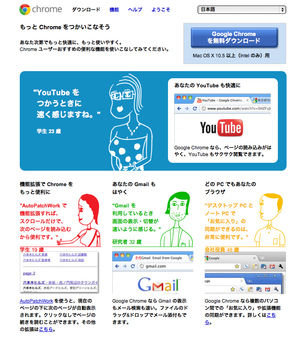
Google Chrome
http://www.google.co.jp/chrome/
上記URLにアクセス。
「Google Chrome を無料ダウンロード」から、ソフトをダウンロード&インストール。
※Google Chromeは高速で軽快なウェブブラウザです。Windowsの人も、Macの人にもお勧めです。
2:プラグイン「Ultimate User Agent Switcher」をインストール
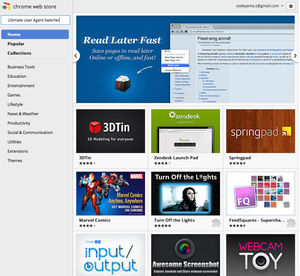
Chrome Web Storeにアクセス
https://chrome.google.com/webstore/category/home
「Ultimate User Agent Switcher」で検索。
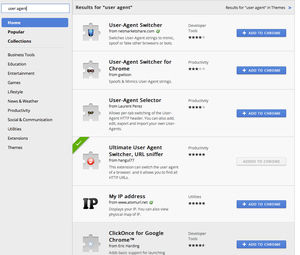
Ultimate User Agent Switcherをダウンロード&インストール
似たような名前のプラグインがありますが、お間違え無く。
Ultimate User Agent Switcher
です。赤い丸いアイコンです。
3:「Android 2.3」に偽装して、モバゲーやGREEにアクセス
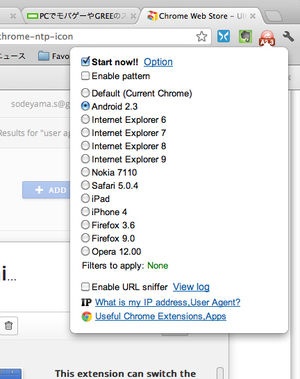
UA設定
Ultimate User Agent Switcherがインストールされるとメニューバーの右に赤いアイコンが出現。
アイコンをクリックして「Start now!!」をチェック後、
「Android 2.3」をチェックを入れて設定完了。
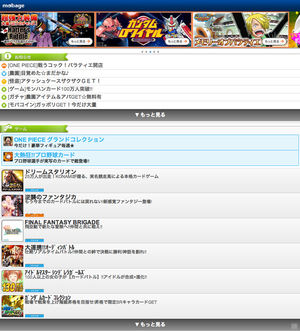
モバゲーにアクセス
下記のURLをコピペor打ち込みます。
http://sp.mbga.jp
初回アクセスでは、携帯電話のアドレスとパスワードを求められるので入力。
PCでアクセスできました。
Google Chromeは複数のタブが開けるので、大連携!オーディンバトルなどでは、かなり重宝します。
アクセスできないゲームがあるけど?
最近はこのUA(= User Agent)を偽装してアクセスする方法に制限がかけられているゲームがあります。
その場合は、「ソーシャルゲームビューアー」というGoogle Chromeのプラグインを追加インストールすることでアクセスが可能になります。
やりかた流れ
1:プラグイン「ソーシャルゲームビューアー」をGoogle Chromeにインストール。
2:「ソーシャルゲームビューアー」でゲームにアクセス。
1:プラグイン「ソーシャルゲームビューアー」をGoogle Chromeにインストール。
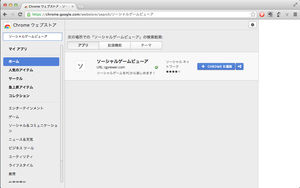
Google App Storeで「ソーシャルゲームビューアー」と検索
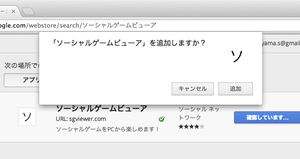
アプリケーションをインストール
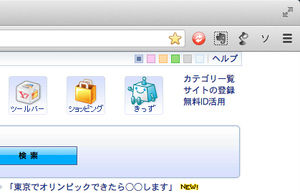
メニューバーに「ソ」マークがついたことを確認。
2:「ソーシャルゲームビューアー」でゲームにアクセス。
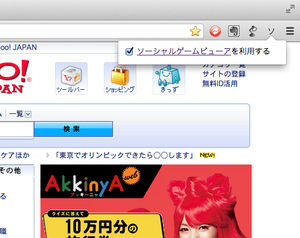
ソーシャルゲームビューアーを起動。
必ずチェックボックスにチェックを入れた後、ソーシャルゲームビューアーを起動する。
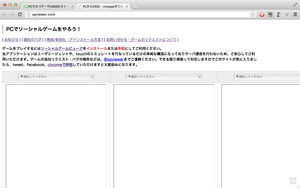
ソーシャルゲームビューアー画面。
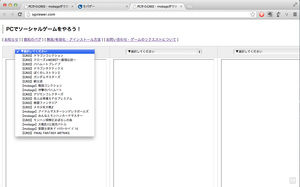
ショートカットからゲームを起動。
UA偽装の方法ではアクセスできないゲームを選べるようになっています。
最大3画面開くことができます。
なかなか便利ですね。
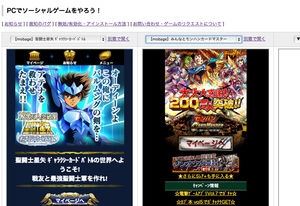
ゲームをプレイ。
リストに載っているゲーム以外にも、すべてのゲームを遊ぶことができます。
ソーシャルゲームビューアーがあれば全て事足りそうですね。
※なお、ご紹介する方法に違法性や規約違反はありませんが、プレイは自己責任にてお願いします。
